PowerToys,微软官方提供的效率提升黑科技工具!
前言
不知道大家对效率工具有多少了解,又知道有哪些可以提高工作学习效率的工具呢?
今天土叔将给大家带来一款Windows官方提供的效率小工具合集,可以免费给Win10添加很多增强功能,如屏幕取色器/快捷启动器/批量重命名/批量图片尺寸修改等等,让你的工作效率飞速提升,这个工具就是:PowerToys。
介绍
PowerToys是微软官方提供的效率工具合集,不仅免费,而且开源,源代码可以在GitHub上查看,不用担心安全问题。总的来说,具有简单、实用、免费、开源、安全等特点,同时官方还会不断推陈出新,推出更多更好的工具,只要保持更新,就可以无限期使用下去,真可谓是良心之作。
用法
1. 安装启动
下载安装并启动,设置开机自启动。
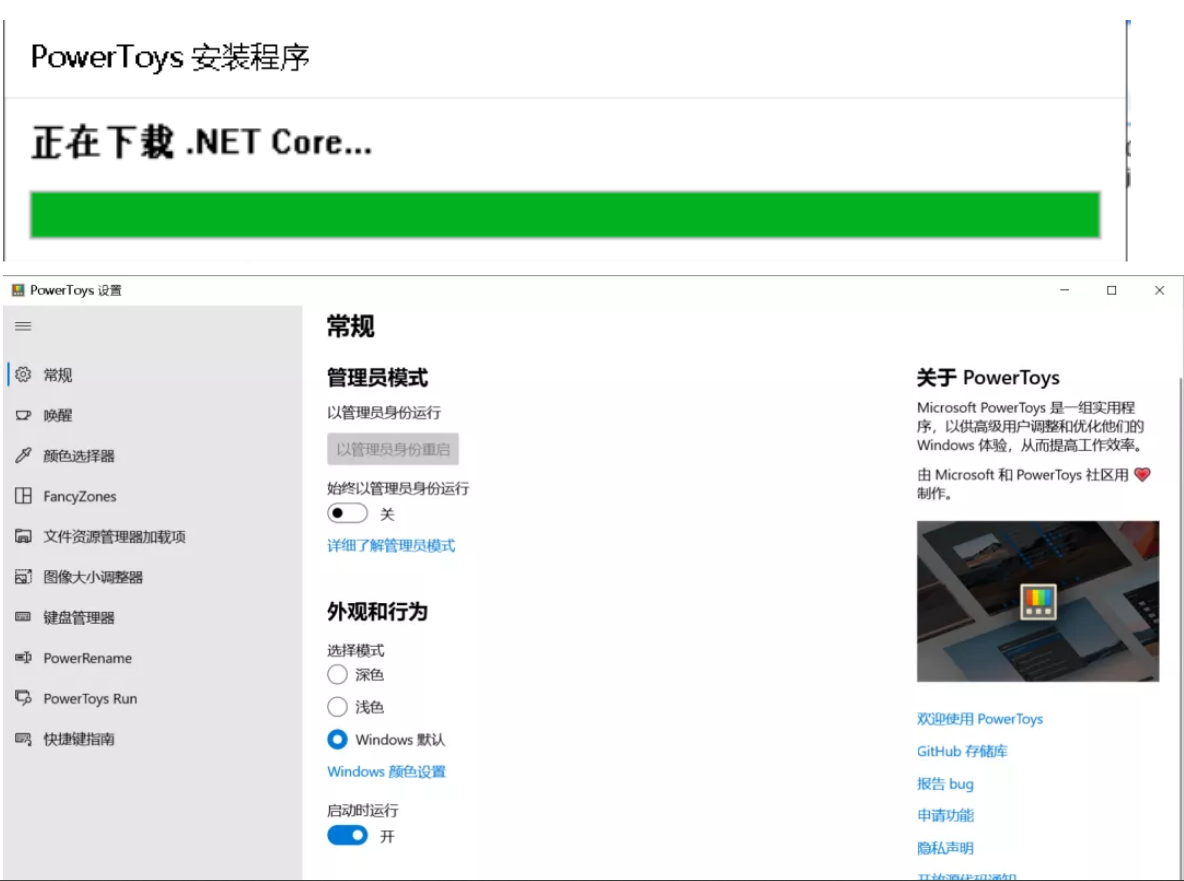
2. 屏幕取色器
ColorPicker是一款轻量的屏幕取色工具,按下 Win+Shift+C 即可快速呼出取色器,然后移动鼠标到你想取色的地方,它就能自动读取出该点的颜色值,有HEX 或 RGB 格式的数值,你可以将其拷贝到剪贴板,供后续使用。这个功能特别适合于UI设计、前端设计等人士。
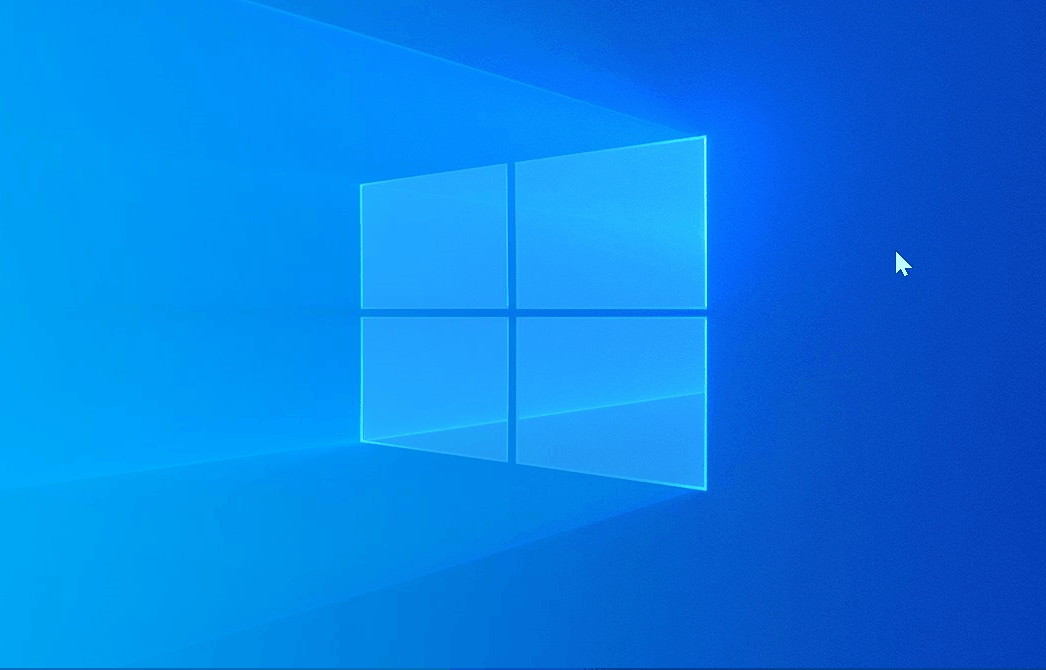
3. 应用启动器
PowerToys Run是一个快速启动器工具,按下 Alt + 空格即可呼出输入框,如下图,输入关键字,它就能快速找到对应的软件、文件以及文件夹,回车就可快速打开它们。
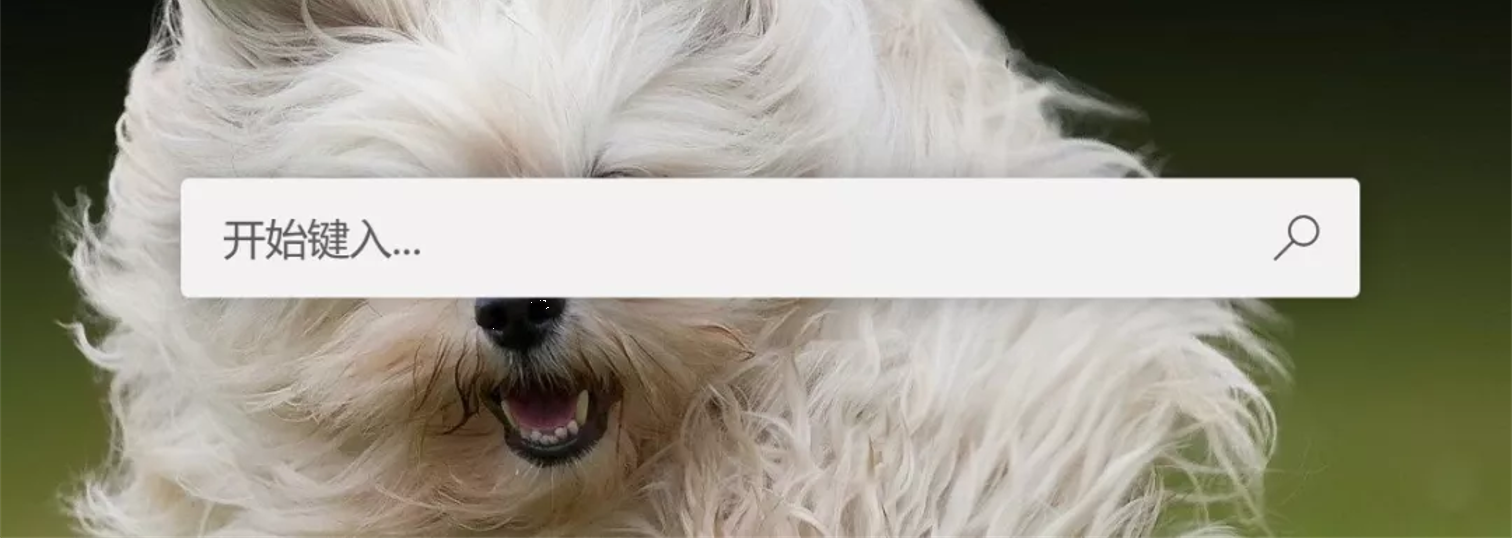
另外还有其他一些功能,如快捷计算器、执行命令、定位系统设置等功能,该模式常用的功能及使用方法如下,当然不仅限于下面的功能,有兴趣的用户可以自行发现更多的功能:
A:程序启动
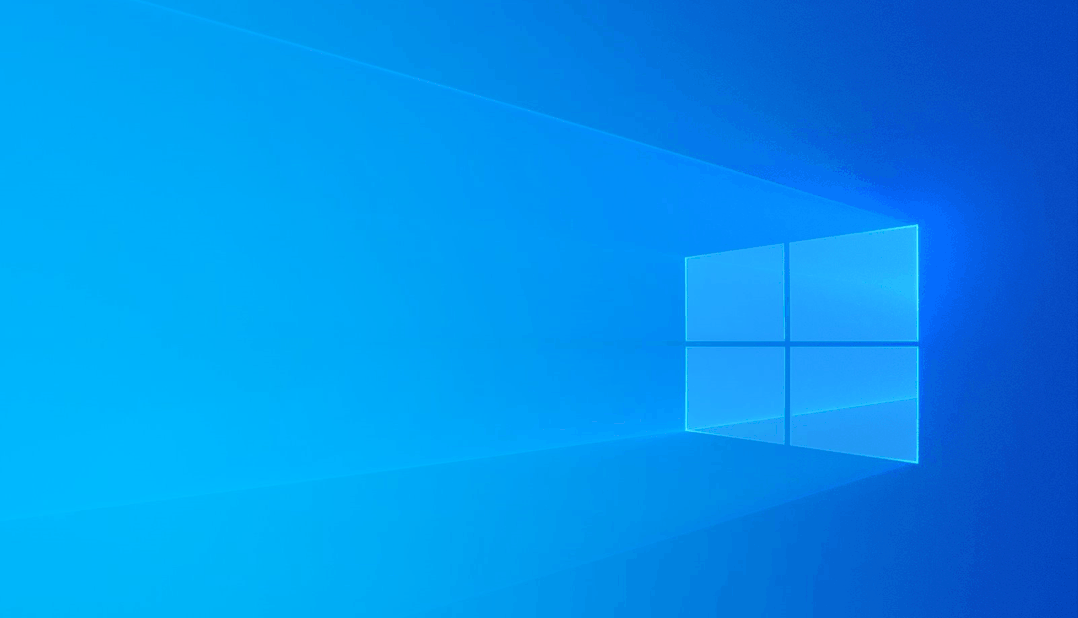
B:计算器
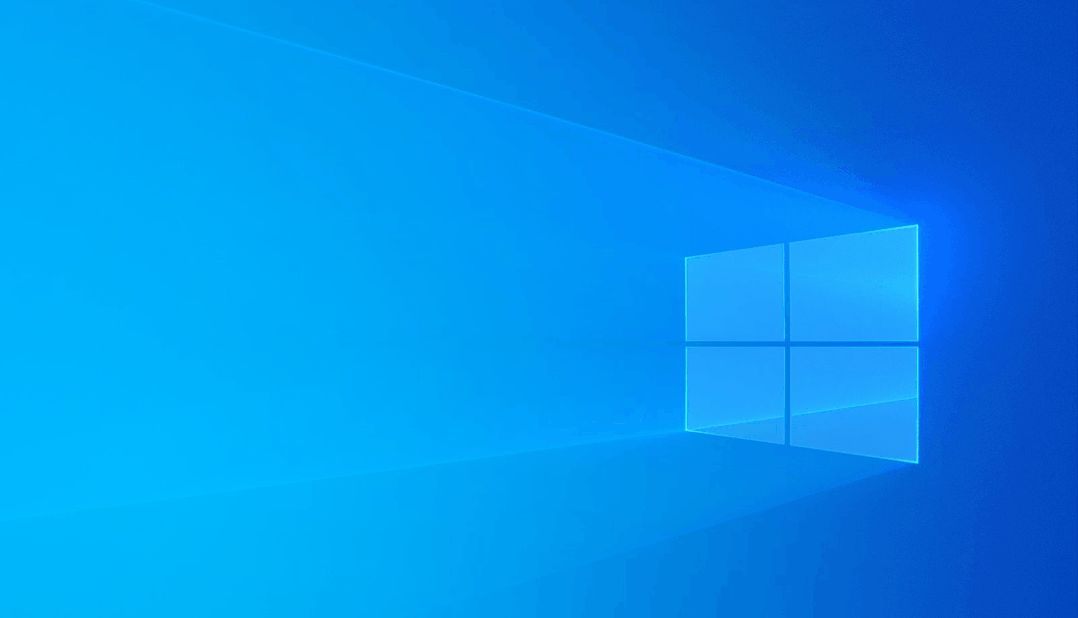
C:搜索文件
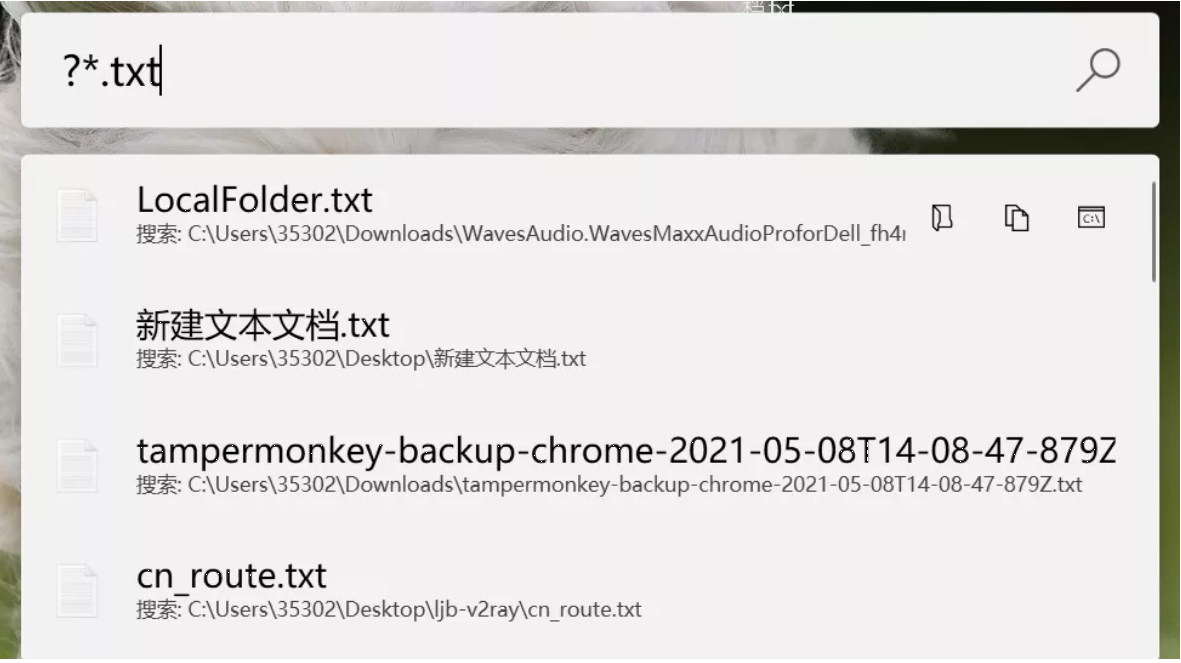
D:执行命令
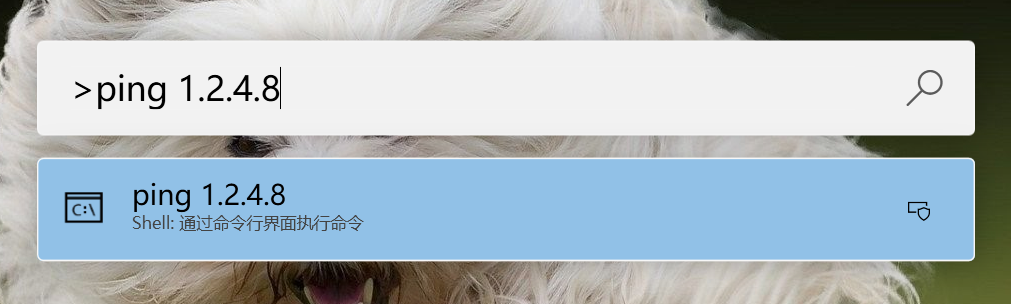
E:定位系统设置
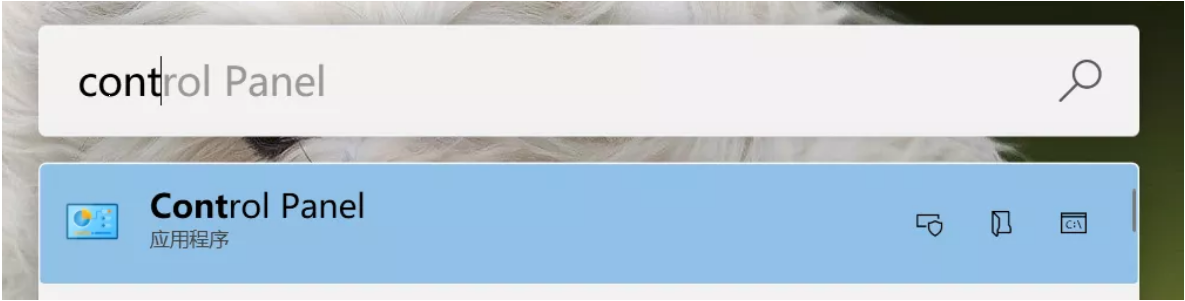
F:定位注册表
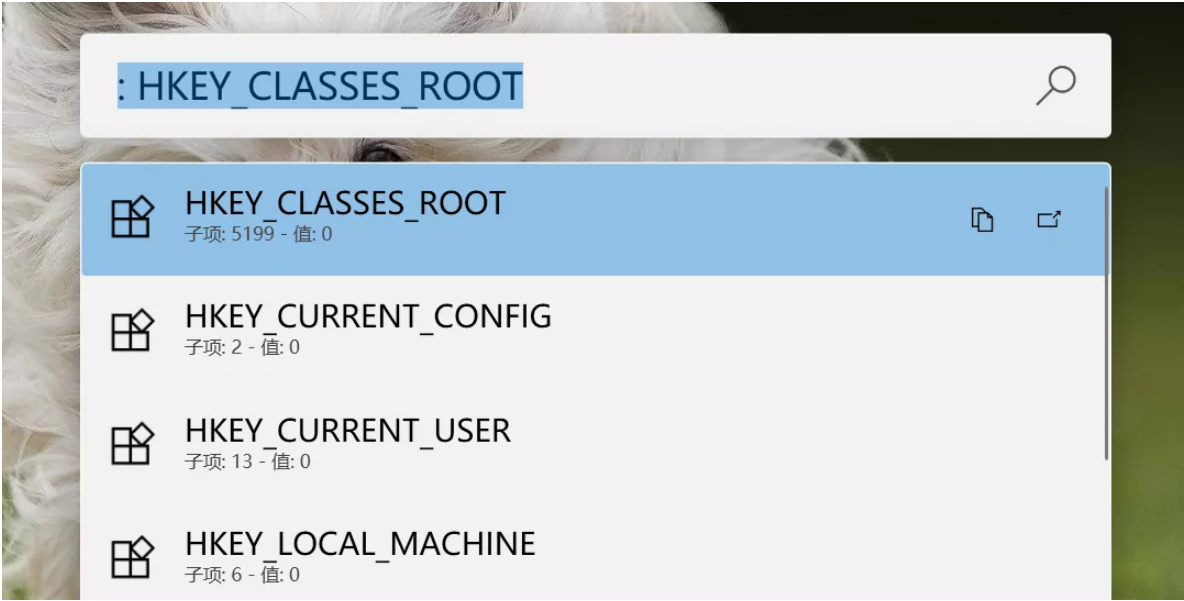
4. 调整图片尺寸
Image Resizer 图像大小调整器,是一个调整图片尺寸的工具,同时支持批量操作。通过右键点击「调整图片大小」选项启用该功能,该功能内置了一些比较常用的尺寸,也可以根据需要自定义尺寸。
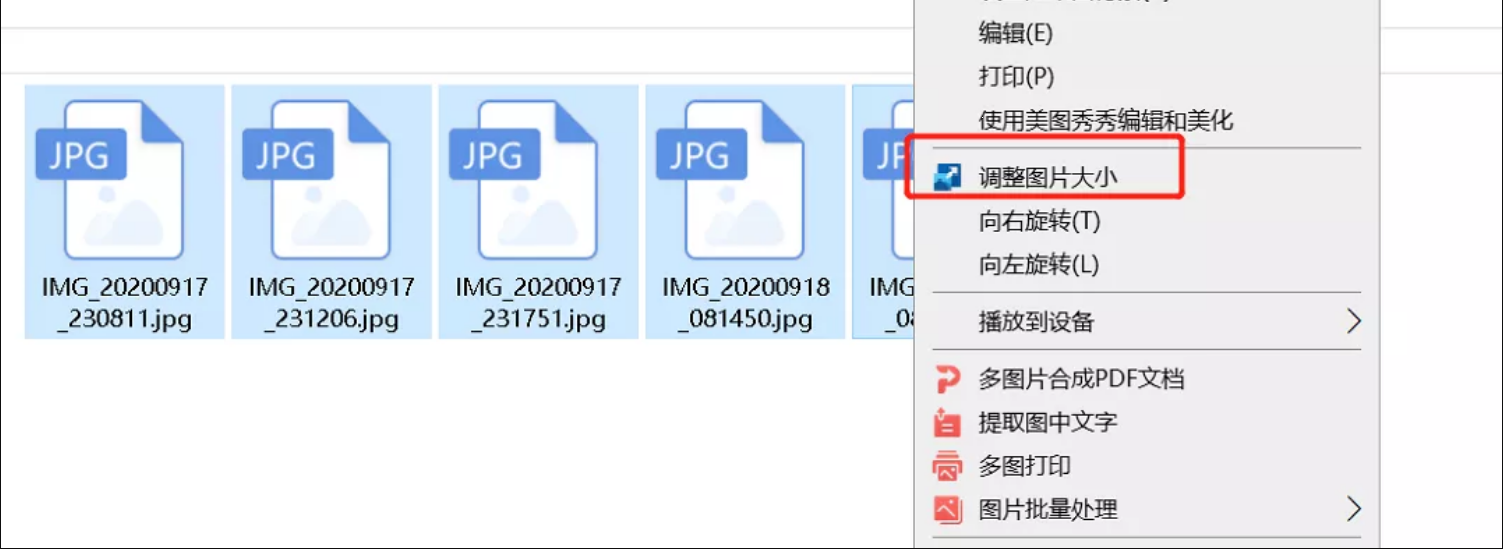
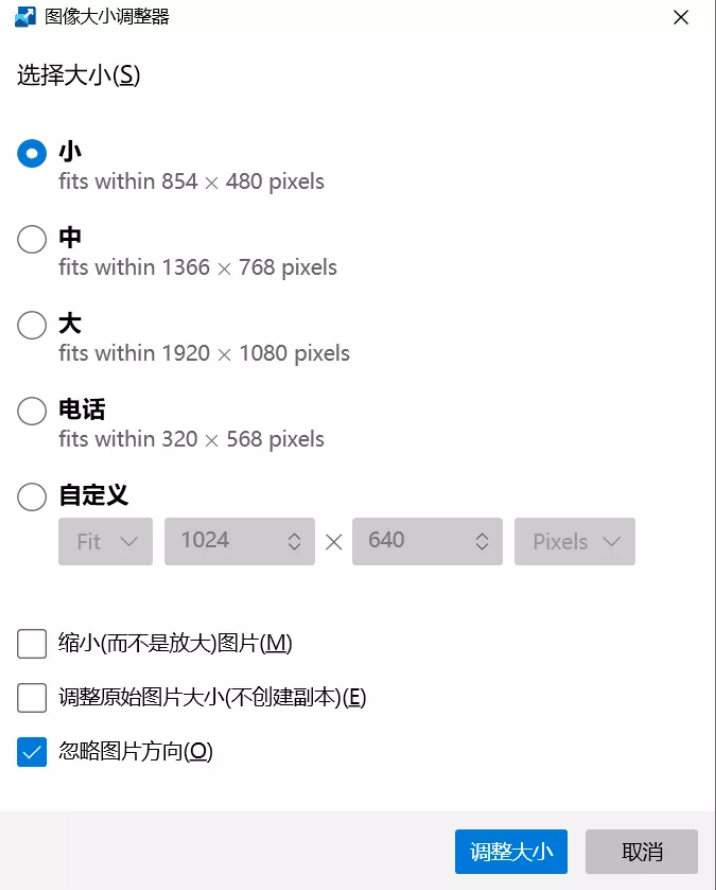
5. 批量重命名
PowerRename 是重命名的工具,支持批量重命名,同时支持正则匹配。通过右键点击「PowerRename」选项启用该功能。
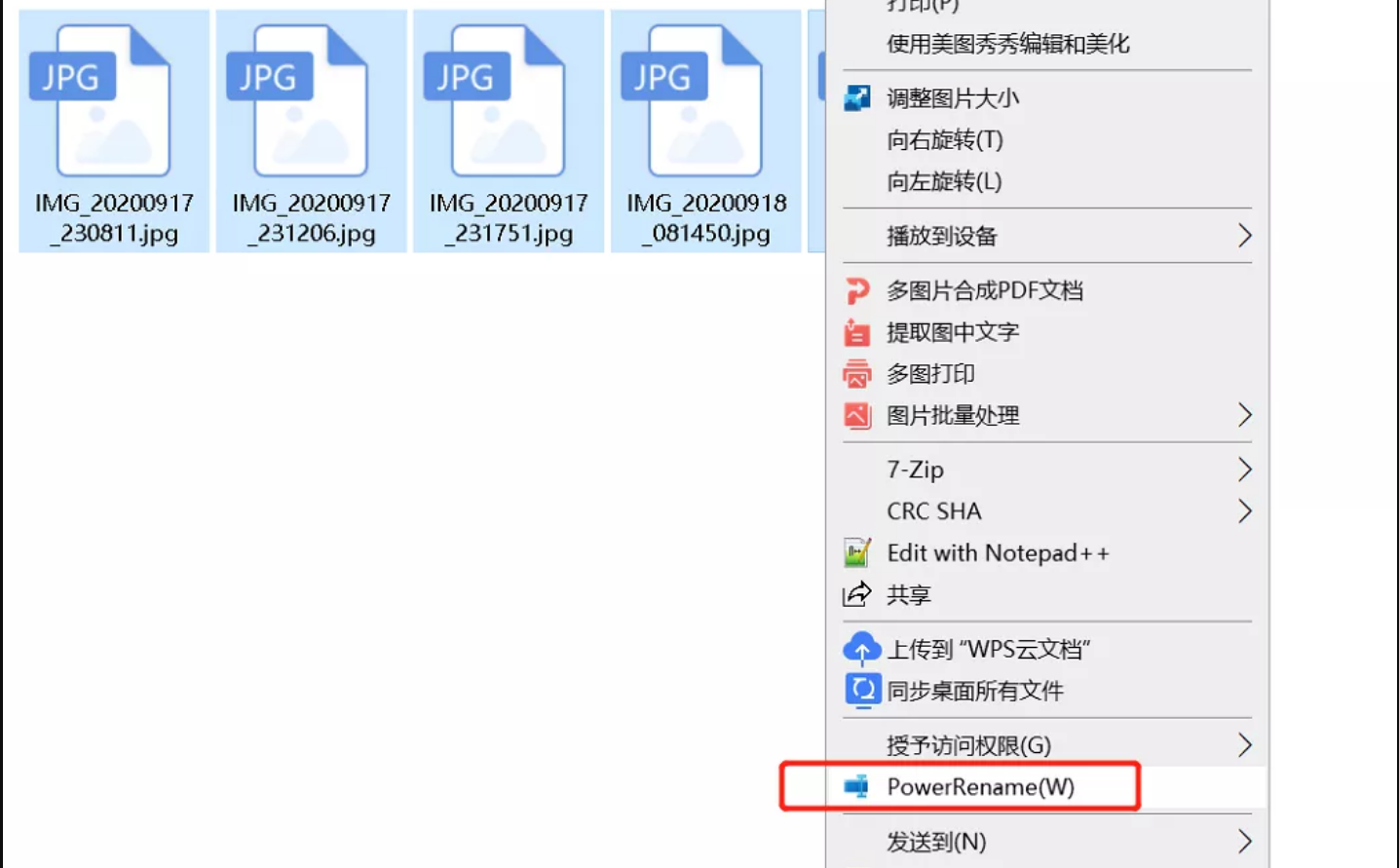
6. 窗口管理器
FancyZones 是一个窗口布局管理器,可以将多个窗口快速布局到桌面,常用于大屏监控、多任务查看场景。拖动窗口时按住 Shift 将窗口放到对应区域里即可。
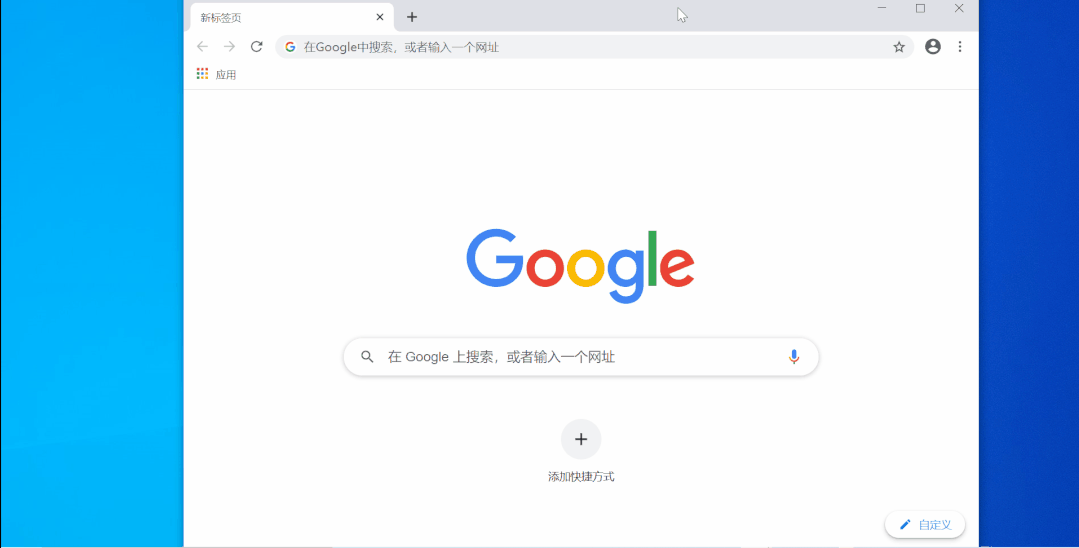
小结
由于功能较多,篇幅有限,没有将全部功能列出来,只列出了比较常用的功能,有兴趣的朋友可以自行研究下,还有很多好功能带你发现,同时可以关注微软不定期更新的新功能。
链接
下载链接:点击直达(访问密码:4670)
想要及时了解更多好玩有趣的网站、实用的软件,扫码关注公众号,就不会错过精彩的推荐啦。

- 原文作者:土叔
- 原文链接:https://www.tushushare.com/categories/software/PowerToys/
- 版权声明:本作品采用知识共享署名-非商业性使用进行许可,非商业转载请注明出处(作者,原文链接),商业转载请联系作者获得授权。